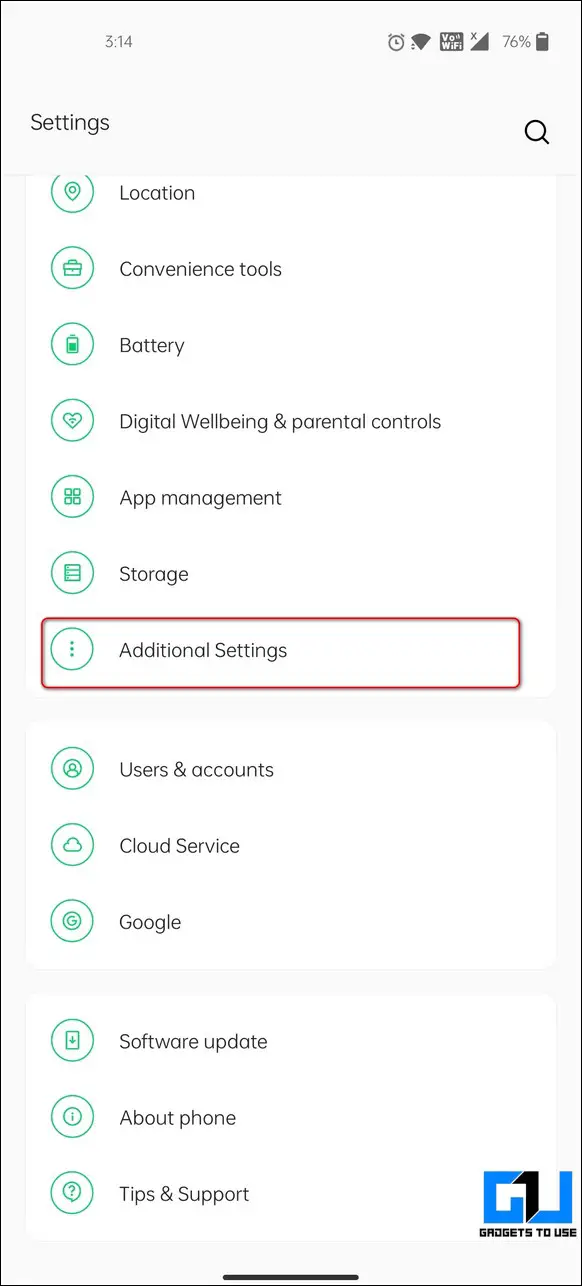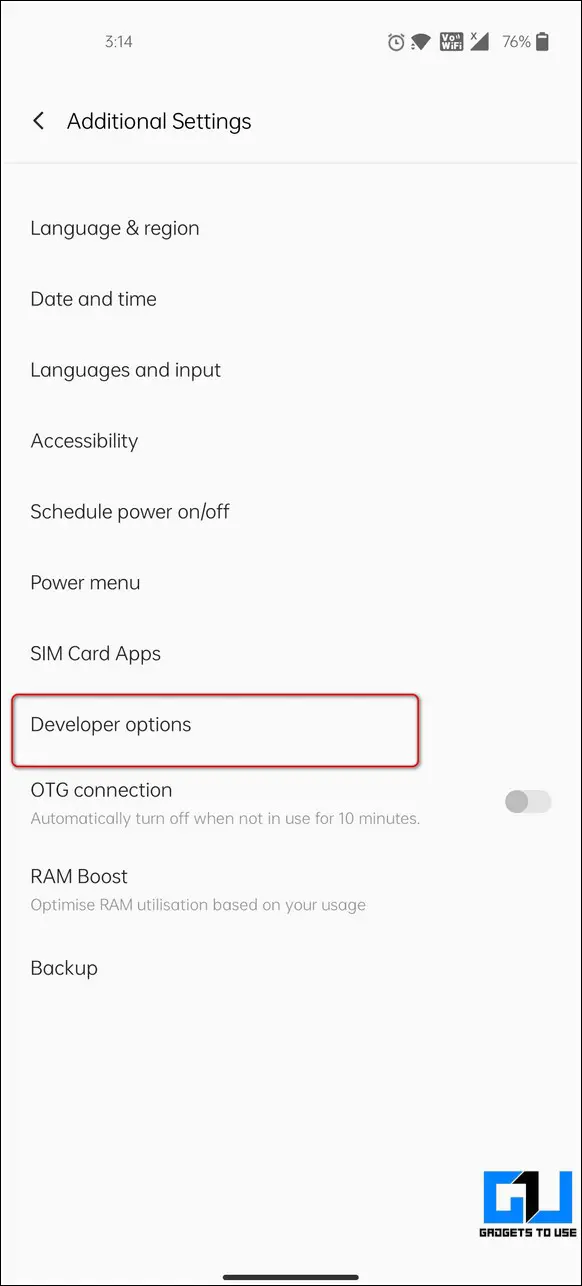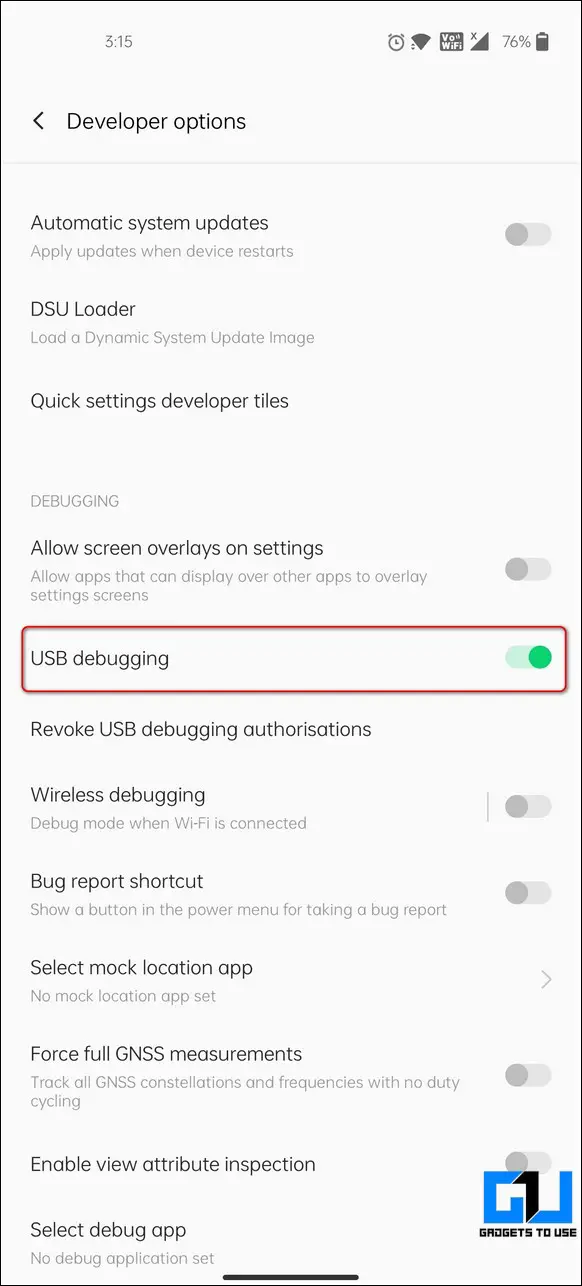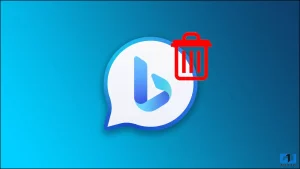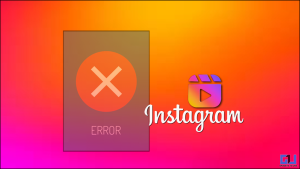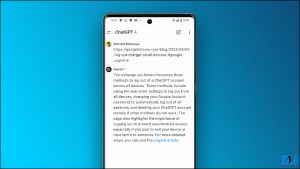Android 스마트폰에서 음악을 듣는 것을 좋아하고 Windows PC를 사용하여 음악을 제어하고 싶다면 이 글을 읽어보세요. 이 글에서는 Windows 11 PC에서 휴대폰 음악을 제어하는 두 가지 방법을 소개합니다. 또한 노트북 뚜껑을 닫아도 노트북에서 음악을 계속 재생하는 방법도 배울 수 있습니다.
또한, Windows 11 기본 앱에서 다크 모드를 활성화하는 5가지 방법도 읽어보세요.
Windows 11에서 휴대폰의 음악을 제어하는 방법
목차
음악을 제어하도록 Microsoft의 휴대폰 앱 구성하기
마이크로소프트는 앞서 안드로이드 휴대폰을 윈도우 시스템에 쉽게 연결할 수 있는 컴패니언 앱을 소개한 바 있습니다. 휴대폰 앱. 이 앱에 연결되면 다음 항목에 액세스할 수 있습니다. 에 액세스하여 최근 사진을 확인하고, SMS를 보내고, 전화를 걸 수 있습니다. 를 사용할 수 있습니다. 또한 Android 디바이스에서 재생 중인 음악을 제어하도록 구성할 수도 있습니다. 동일한 작업을 수행하려면 다음 단계를 따르세요.
- 내 휴대폰 앱을 사용하여 Android 휴대폰을 Windows 10/11에 연결하고 동기화합니다.
- 또한 톱니바퀴 아이콘 열려면 설정.
- 그런 다음 개인화 로 이동하여 오디오 플레이어 옵션.
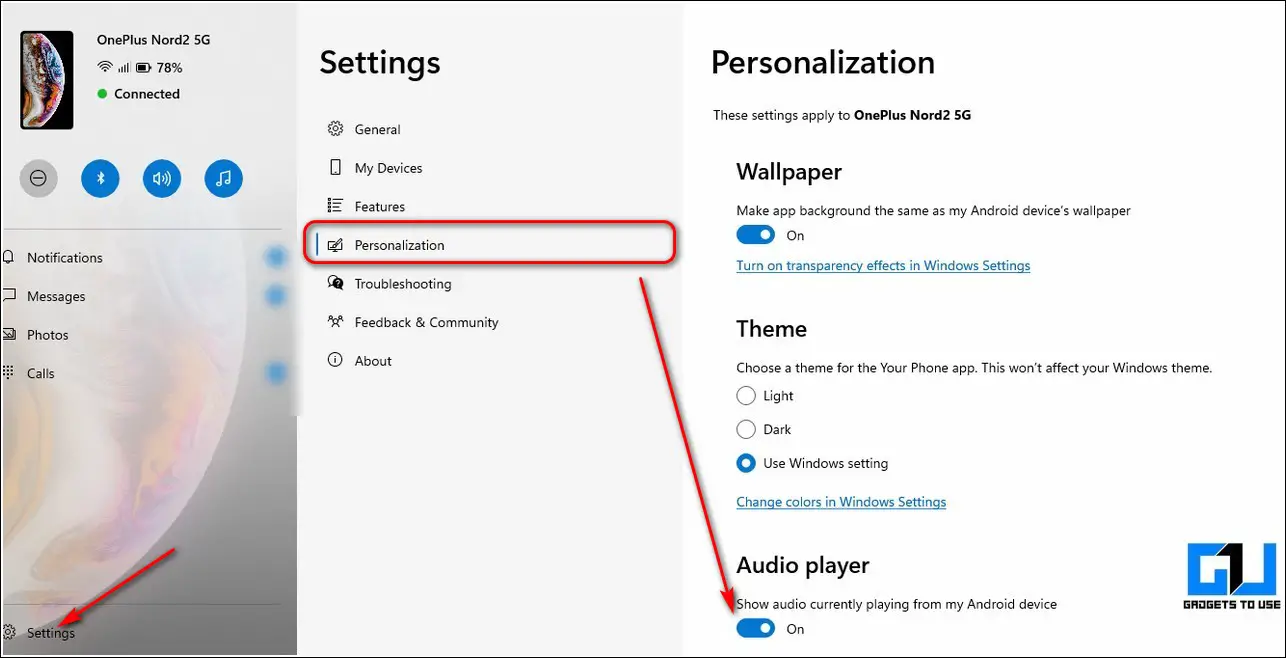
- 지금, 음악 재생 에서 음악을 재생합니다.
- 즉시 다음과 같은 메시지가 표시됩니다. 직사각형 음악 위젯 앱 왼쪽 하단에 현재 음악의 제목이 표시됩니다.
- 또한 다음을 수행할 수도 있습니다. 음악 재생 제어 이 위젯을 사용하여 다음과 같이 재생/일시정지, 다음 음악, 이전 음악으로 전환하기 버튼을 클릭하면 됩니다.
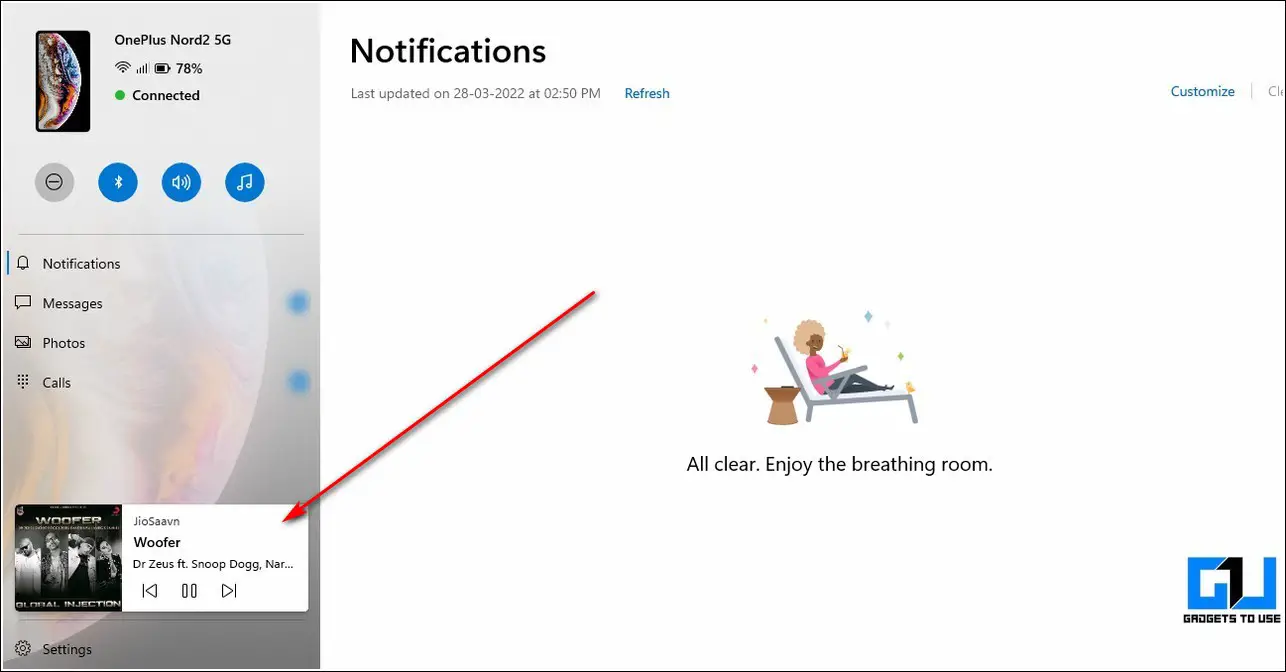
또한, 읽기 | 휴대폰과 Android TV에서 음악을 재생하고 동기화하는 3가지 방법
무료 타사 앱을 사용하여 음악 제어 및 재생하기
내 휴대폰 앱 외에도 다음과 같은 여러 앱을 사용해 볼 수 있습니다. 무료 타사 Windows 앱 을 사용하여 Android 휴대폰을 Windows 11 시스템에 연결하고 음악 재생을 제어할 수 있습니다. 이러한 앱 중 하나는 AnLink 를 통해 PC에서 전체 휴대폰을 안전하고 안전하게 작동할 수 있습니다. 다음 단계를 따라 동일한 작업을 수행하십시오.
- 휴대폰에서 Microsoft 스토어 로 이동하여 Windows 11 시스템에서 AnLink 앱 을 다운로드하여 설치하세요.
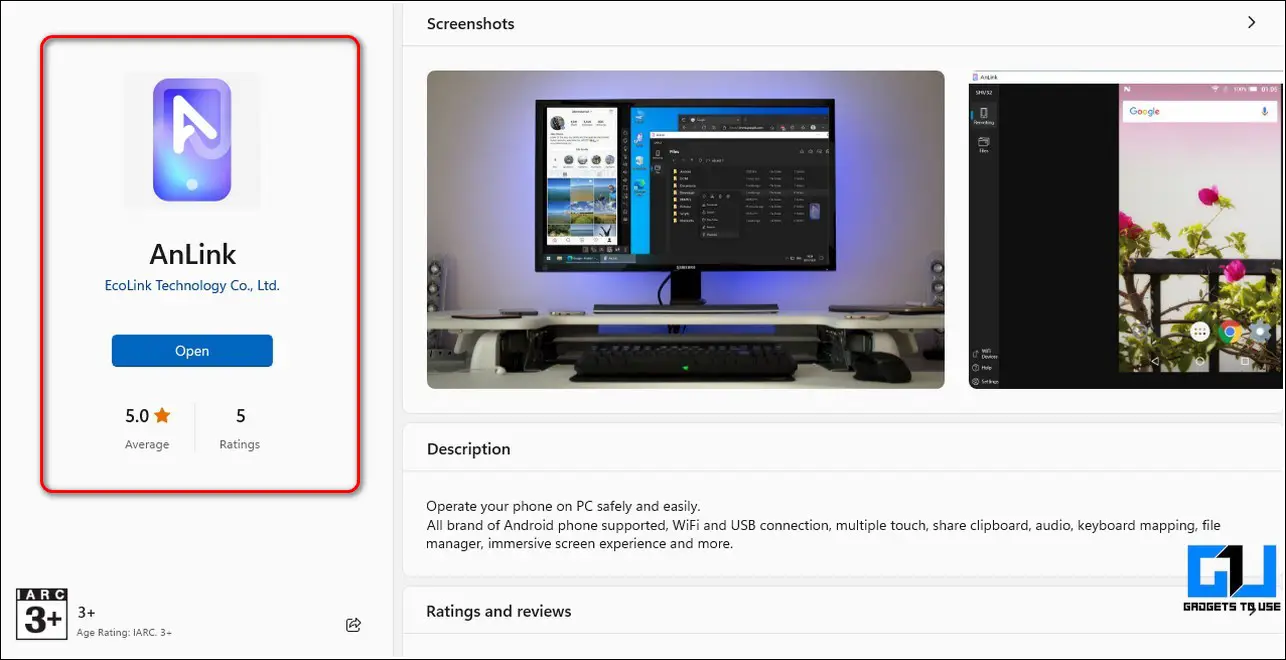
- 다음으로 다음을 활성화해야 합니다. USB 디버깅 를 사용하여 휴대폰에서 개발자 옵션.
- 휴대폰 연결 데이터 케이블을 사용하여 Windows 11 시스템에 연결하거나 화면의 앱 지침에 따라 휴대폰을 무선으로 연결합니다.
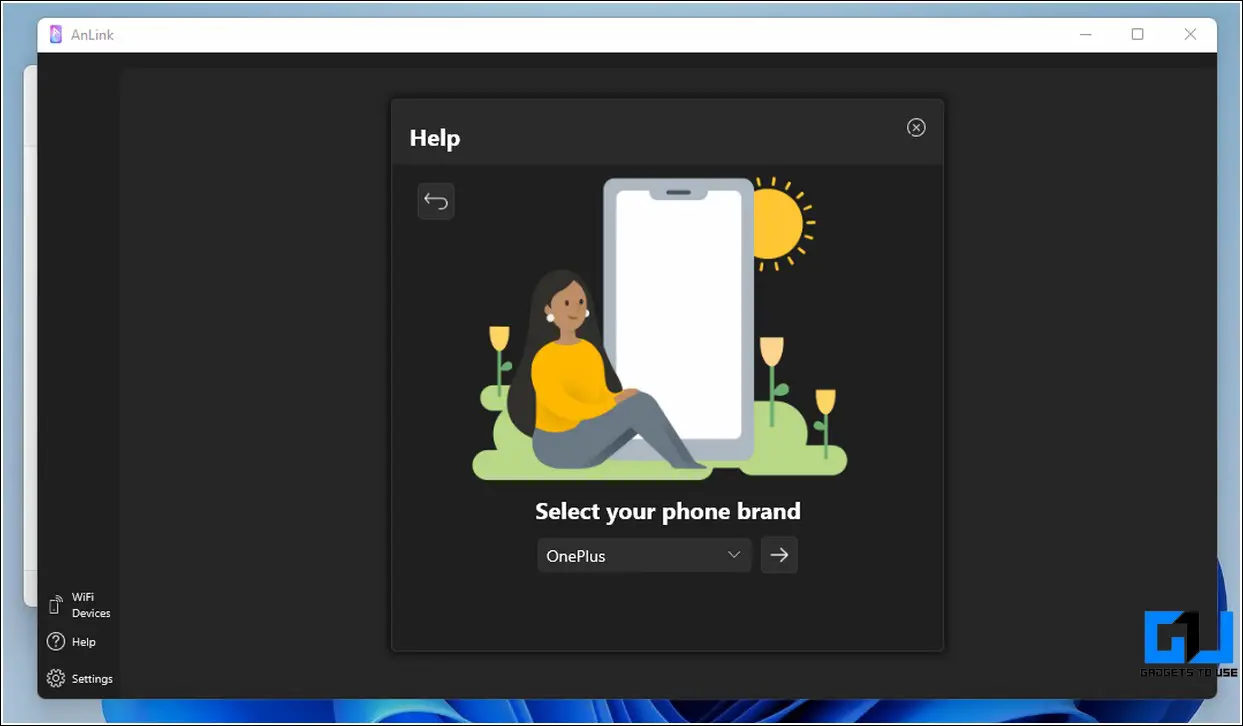
- 이제 다음을 수행할 수 있습니다. 보기 및 제어 Windows 11 시스템에서 휴대폰의 전체 화면을 볼 수 있습니다.
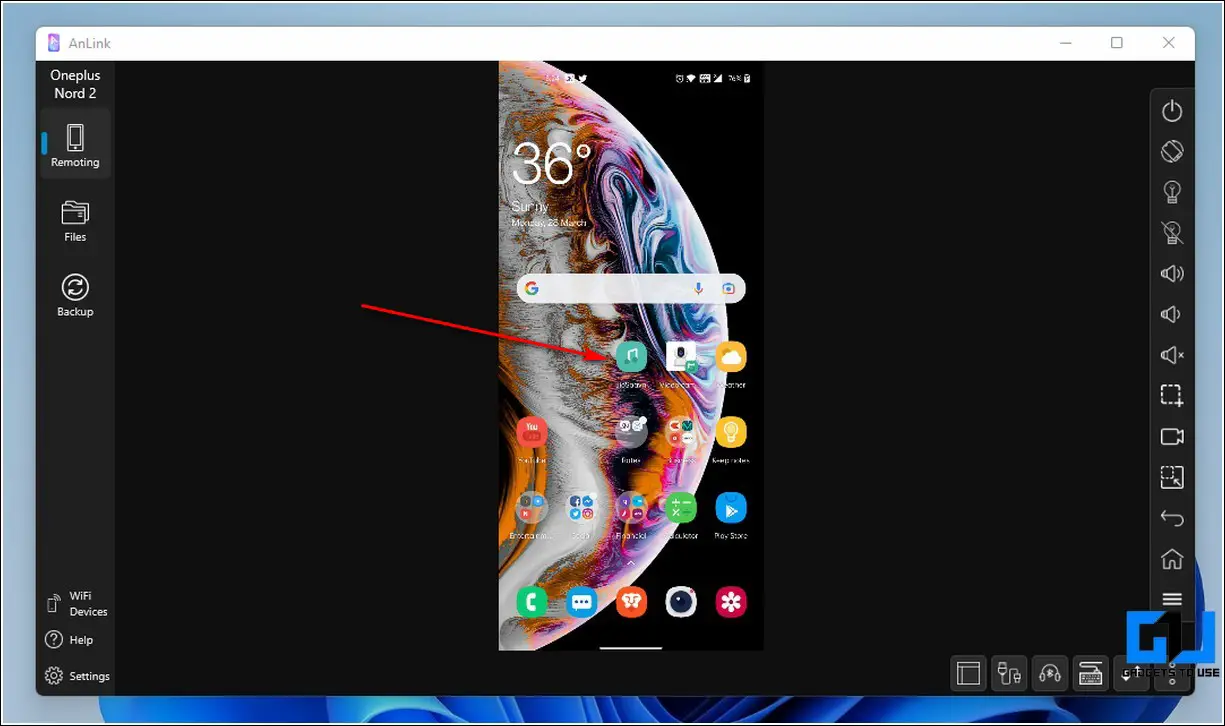
- 탐색 로 이동하여 재생 원하는 음악을 재생합니다.
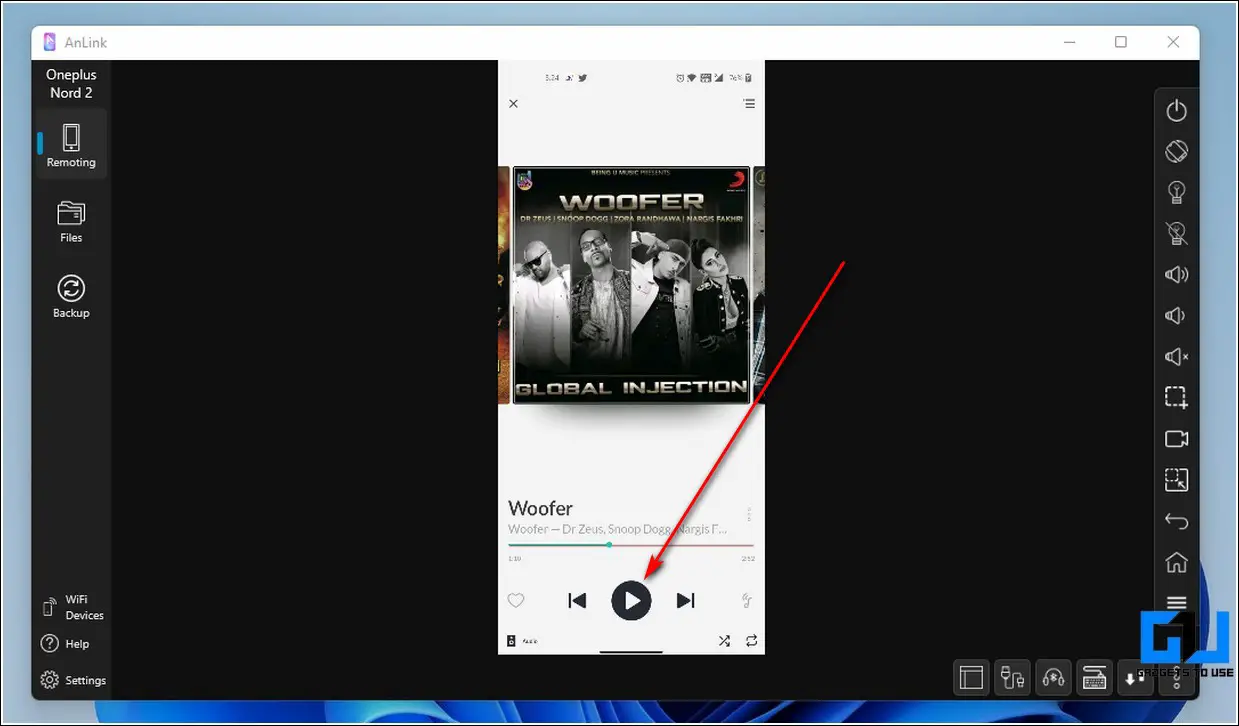
보너스 팁: iPhone을 Windows 11 시스템에 연결하기
이제 Android 장치에서 음악을 성공적으로 연결하고 제어하는 방법을 배웠으니 iPhone 연결 방법도 배워야 합니다. 이 빠른 가이드를 따라 iPhone을 Windows 11 시스템에 연결하세요.
관련 | Windo에서 드래그 앤 드롭 기능을 사용하는 3가지 방법ws 11 작업 표시줄
마무리하기: Windows에서 휴대폰 음악 제어하기
이제 Windows 11 시스템에서 Android 디바이스의 음악을 제어하는 방법을 성공적으로 배웠기를 바랍니다. 이 가이드가 도움이 되었다면 ‘좋아요’ 버튼을 누르고 이 글을 친구들에게 공유하여 친구들도 음악을 제어하고 즐길 수 있도록 도와주세요. 앞으로도 더 많은 방법을 알려드릴 테니 기대해주세요.